5 Tippen Sie schneller auf die Touch-Tastatur Ihres Smartphones

Für diejenigen von uns, die nicht mit Smartphones aufgewachsen sind, kann das Tippen auf einer Touch-Tastatur sehr langsam sein. Aber es gibt Tricks, die Sie verwenden können, um das Tippen auf einer Touch-Tastatur zu beschleunigen, genau wie eine physische.
Diese Tipps gelten für jedes Smartphone mit einer Touch-Tastatur, von iPhones und Android-Handys bis zu Windows-Handys und BlackBerries. Sie arbeiten alle ziemlich ähnlich.
Zwei Daumen oder ein Zeigefinger
Das Wichtigste zuerst: Finden Sie einen guten Weg, Ihre Finger zum Tippen zu positionieren, einen, der für Sie arbeitet. Dies kann bedeuten, dass Sie Ihr Telefon in beiden Händen halten und mit Ihren Daumen tippen, um durch die gleichzeitige Verwendung von zwei Fingern Geschwindigkeit zu gewinnen. Viele Leute bevorzugen es jedoch, ihr Smartphone in der einen Hand zu halten und mit dem Zeigefinger auf der anderen Seite auf jeden Buchstaben zu stoßen. Je größer Ihr Telefon, desto sinnvoller ist die Zeigefingermethode.
Was ist besser? Es gibt keine richtige Antwort - es hängt von jeder Person ab. Tippen mit zwei Daumen gibt Ihnen zwei Finger, die einzelne Tasten auf der Berührungstastatur schneller erreichen können, aber viele Leute sind mit der Zeigefingermethode bequemer und finden, dass es zu weniger Fehlern führt. Versuchen Sie beide zu sehen, was am besten für Sie funktioniert.
Berücksichtigen Sie auch hier die Ausrichtung Ihres Telefons. Im Querformat funktioniert die Verwendung von zwei Fingern am besten, um die breite Tastatur abzudecken. Im Hochformat kann die Verwendung eines einzelnen Zeigefingers am besten funktionieren - es ist eine kleinere Oberfläche, so dass Sie den Zeigefinger nicht sehr weit bewegen müssen.

Autokorrektur und Wortvorhersagen
Die Touch-Tastatur Ihres Smartphones tut dies nicht nur integrierte Rechtschreibprüfung. Es kann automatisch Fehler korrigieren, die Sie bei der Eingabe machen.
Umfassen Sie die Autokorrektur! Hier geht es nicht nur um Rechtschreibfehler, sondern auch darum, die unvermeidlichen Tippfehler zu glätten, wenn Sie schneller tippen. Wenn Sie ein Wort eingeben und Sie einen oder zwei Buchstaben verpassen, aber das Smartphone kann es automatisch an das Wort korrigieren, das Sie automatisch eingeben wollten, ist das ein Sieg. Versuchen Sie, die Autokorrekturfunktion aktiviert zu lassen und schneller zu tippen, und versuchen Sie so schnell wie möglich zu tippen. Ja, du wirst Fehler machen. Aber tippen Sie einfach weiter und Sie werden überrascht sein, wenn Sie das Telefon automatisch korrigiert. (Abhängig von Ihrem Smartphone und der Touch-Tastatur ist "Autokorrektur" möglicherweise eine Option, die Sie möglicherweise zuerst in den Einstellungen aktivieren müssen.)
Ihre Tastatur liefert möglicherweise sogar während der Eingabe Vorhersagen. Sie können ein vorhergesagtes Wort über der Tastatur antippen, um es automatisch abzuschließen. Dies funktioniert sowohl auf iPhones als auch auf Android-Telefonen.
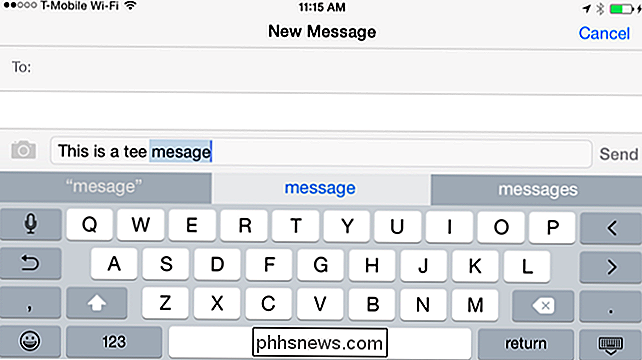
Wenn Sie mit der Eingabe von etwas fertig sind, können Sie zurückgehen und auf ein falsch geschriebenes oder fälschlicherweise autokorrigiertes Wort tippen. Mit der Standardtastatur auf iPhones und Android-Telefonen können Sie nach dem Tippen auf ein solches Wort schnell andere Autokorrektionen auswählen. Dies ist der einfachste Weg, um Fehler zu beheben - nicht mit der Rücktaste während des Tippens, sondern indem Sie danach schnell die falschen Wörter korrigieren.
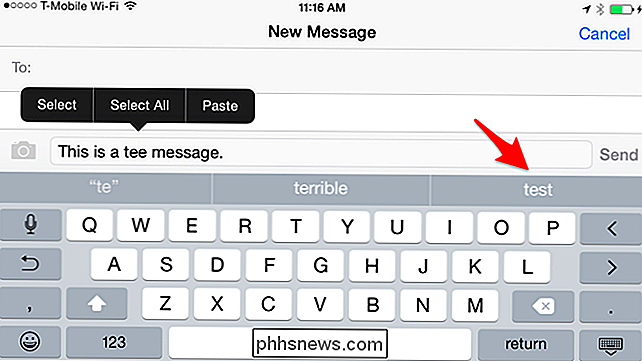
Sie können auch eine Drittanbieter-Tastatur ausprobieren, wenn die integrierte Autokorrektur nicht zu sein scheint gut genug für dich. Zum Beispiel ist SwiftKey für seine großartigen Autokorrektur-Funktionen bekannt.
Spracheingabe
VERWANDT: Verwenden Sie Voice Dictation, um Zeit auf Android, iPhone und iPad zu sparen
Dies mag wie Betrug scheinen, aber es ist ein Ein guter Trick, den man im Auge behalten sollte. Anstatt alles auf der Tastatur einzugeben, können Sie die integrierte Funktion "Sprachsynthese" Ihres Smartphones verwenden. Die Wörter, die Sie sagen, werden in Text umgewandelt, so als ob Sie sie eingegeben hätten. Die Spracherkennung ist nicht perfekt und Sie möchten so klar wie möglich sprechen.
Sowohl die Standard-iPhone-Tastatur als auch die Android-Tastatur enthalten ein Mikrofonsymbol. Tippen Sie auf das Mikrofon auf der Tastatur und sprechen Sie, was Sie eingeben möchten, und die Tastatur wandelt es in Text um und füllt es für Sie aus. Einige Anwendungen verfügen möglicherweise über eigene integrierte Mikrofontasten zum Ausführen von Sprachsuchen und anderen Aktionen.
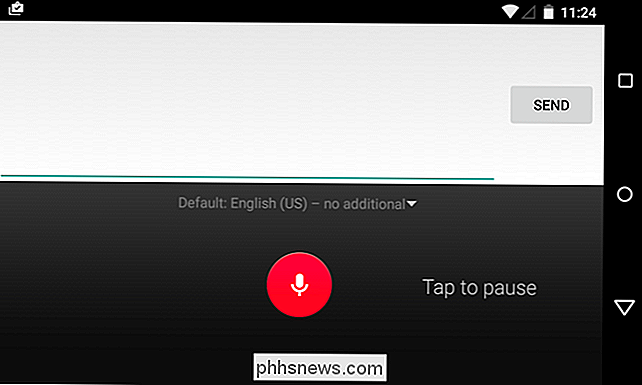
Swipe-to-Type- und Third-Party-Tastaturen
Swipe-to-Type-Tastaturen stammen von Android mit Swype, aber diese Funktion hat Dank der Unterstützung von iOS 8 für Tastaturen von Drittanbietern nun auch auf iPhones. Wenn Sie diese Art des Tippens verwenden, legen Sie Ihren Finger auf die Tastatur, zeichnen Sie ihn über die Buchstaben des Wortes, das Sie eingeben möchten, und lassen Sie ihn los. Wenn Sie beispielsweise "Hund" eingeben möchten, legen Sie Ihren Finger auf den Buchstaben "d", bewegen Sie ihn auf den Buchstaben "o", bewegen Sie ihn auf den Buchstaben "g" und heben Sie ihn dann an. Wiederholen Sie diesen Vorgang, und Sie wischen ganze Sätze und Nachrichten.
Dies ist bei Android mit der Standard-Google-Tastatur, der ursprünglichen Swype-Tastatur, SwiftKey mit der "SwiftKey Flow" -Funktion und wahrscheinlich anderen Tastaturen möglich. Die Standard-iPhone-Tastatur hat dies nicht eingebaut, aber Sie können jetzt eine Tastatur wie Swype oder SwiftKey aus dem App Store installieren und sie verwenden, um diese Funktion auf einem iPhone zu bekommen.
Geben Sie diese Art zu tippen und sehen wenn es sich schneller für dich anfühlt. Manche Leute - oft Android-Nutzer, die vor Jahren damit angefangen haben - schwören darauf, schneller zu tippen. Andere Leute - oft iPhone-Nutzer, die Jahre haben sich daran zu gewöhnen, Tippen tippen - denke, es ist langsam und unnötig. Wie bei vielen anderen Dingen scheint es so zu sein, an welche Methode Sie gewöhnt sind und mit welcher Übung Sie am meisten gearbeitet haben.
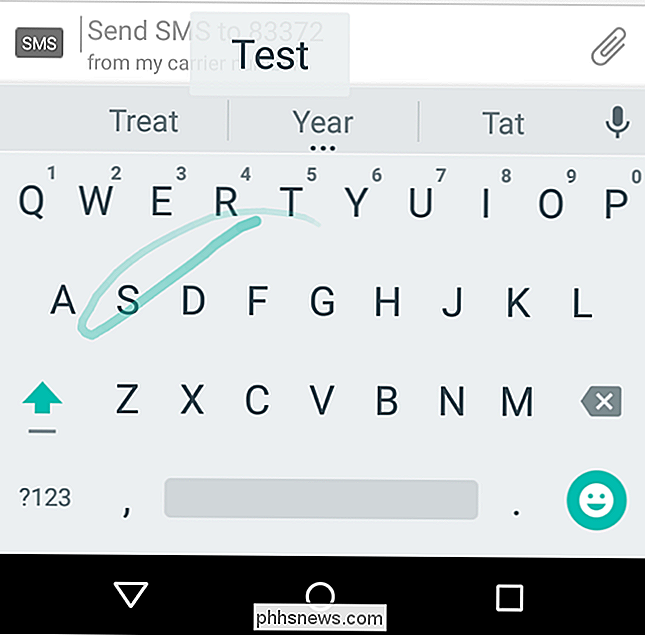
Dies ist alles möglich dank der Tastaturen von Drittanbietern, die verrückte Dinge ausprobieren können, um schneller zu tippen. Einige Experimente scheinen für manche Menschen zu funktionieren, viele nicht. Vielleicht möchten Sie andere Third-Party-Tastaturen ausprobieren, um zu sehen, ob sie Tricks für Sie haben.
Text Expansion Shortcuts
VERWANDT: Geben Sie schneller auf einem Smartphone, Tablet oder Laptop mit Text Expansion Tastenkombinationen
Tastenkombinationen für die Textvergrößerung können auch das Schreiben beschleunigen, insbesondere das Eingeben von Kurznachrichten, allgemeinen Phrasen und anderen sich wiederholenden Dingen, die Sie eingeben. Mit dieser Lösung können Sie Ihre E-Mail-Adresse in Apps und Ihre physische Adresse auch auf Online-Webseiten schneller eingeben.
Richten Sie Ihre eigenen Shortcuts ein, und Ihr Telefon ersetzt automatisch einige kurze Zeichen durch eine längere Sequenz von Text. Dieser Trick kann auf PCs verwendet werden, kann aber auf Smartphones, die Sie nicht so schnell tippen können, am nützlichsten sein.

Touch-Tastaturen auf Tablets funktionieren ähnlich, aber es gibt noch mehr zu beachten. Viele Menschen scheinen auf einem iPad oder einer ähnlichen Zehn-Zoll-Touch-Tablet-Tastatur mit allen zehn Fingern zu tippen, genau wie auf einer typischen physischen Tastatur. Manche Leute mögen es auch, eine physische Tastatur an ihre größeren Tablets anzuschließen und darauf zu tippen.
Sie könnten tatsächlich eine größere Bluetooth-Tastatur an ein iPhone oder Android-Telefon anschließen und die traditionelle Art eingeben, was natürlich nicht sehr praktisch ist, es sei denn, Sie benutzen Ihr Smartphone nur, wenn Sie am Schreibtisch sitzen.

Wie man ein "Not Responding" -Programm killt Wenn der Task-Manager nicht funktioniert
Windows informiert Sie, dass ein Programm nicht mehr reagiert, Sie schließen das Programm und es passiert nichts. Versuchen Sie, es zu beenden Task-Manager und nichts passiert, und dort sind Sie, stecken mit einem gescheiterten, aber unlesbare Programm. Was kannst du tun? Lesen Sie weiter, wie wir einem HTG-Leser helfen, seinen Drachen zu töten.

So können Sie Windows an den Seiten Ihres Chrome-Betriebssystems ausrichten und andocken
Eine gute Fensterverwaltung ist wichtig, damit Sie auf jedem Computer schnell und effizient arbeiten können. Während die meisten Benutzer wissen, wie man Fenster an den Seiten des Displays bei Windows und Mac OS "einrastet", ist es immer überraschend, wie viele nicht erkennen, dass dies auch auf Chromebooks verfügbar ist.



